Als je veel contacten op je smartphone hebt opgeslagen, is de kans groot dat sommige dubbele contacten zijn. Dit gebeurt meestal als je contacten synchroniseren na een fabrieksreset of wijzig de simkaart en synchroniseer per ongeluk alle contacten, waardoor de contacten vol raken, waardoor het moeilijk wordt om te navigeren.
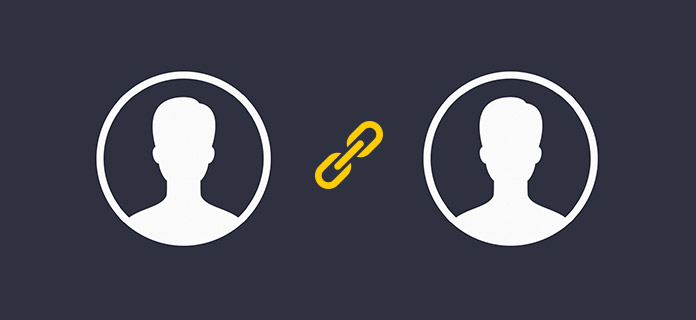
Dus hoe contacten samen te voegen? In een dergelijke situatie kunt u altijd handmatig elk contact doorlopen en dubbele contacten samenvoegen, wat een eeuwigheid zou duren. In de volgende tutorial laten we u enkele eenvoudige trucs zien voor het samenvoegen van contacten. Of je nu Android of iPhone gebruikt, je vindt het antwoord.
Er zijn drie eenvoudige methoden die u kunt gebruiken om dubbele contacten op iPhone X / 8/7/6/5 te verwijderen.
Als u slechts een paar dubbele contacten heeft en het probleem ondervindt van het samenvoegen van contacten op de iPhone, kunt u de dubbele contacten altijd handmatig samenvoegen.
Stap 1 Open de app "Contacten" en selecteer het doelcontact dat u wilt samenvoegen met een ander contact of meer.
Stap 2 Klik op Bewerken in de rechterbovenhoek. Scroll naar beneden en tik op "Contacten koppelen".
Stap 3 Lokaliseer en kies een ander doelcontact en tik vervolgens op "Link" in de hoek.
Stap 4 Herhaal deze stappen voor meer duplicaten. Druk anders op "Gereed" om het samenvoegen van iPhone-contacten te voltooien.
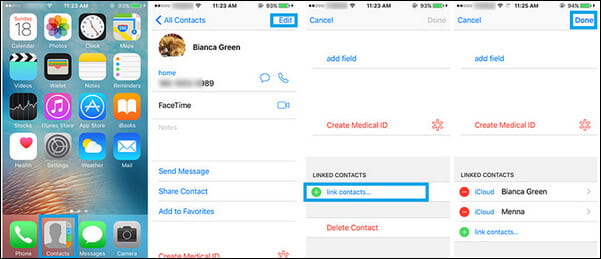
Met iCloud kunnen iPhone-gebruikers hun apparaat automatisch synchroon houden en het kan worden gebruikt om dubbele contacten op de iPhone samen te voegen.
Stap 1 Ga naar Instellingen> iCloud op je iPhone en zorg ervoor dat de optie Contacten AAN staat.
Stap 2 Log op uw pc / Mac in op uw Apple ID-account op http://icloud.com. Klik op de hoofdpagina op de optie Contacten en zorg ervoor dat de lijst met alle contacten via de iPhone wordt gesynchroniseerd.
Stap 3 Ga nu opnieuw naar Instellingen> iCloud, schakel "Contacten" uit en selecteer "Bewaar op mijn iPhone".
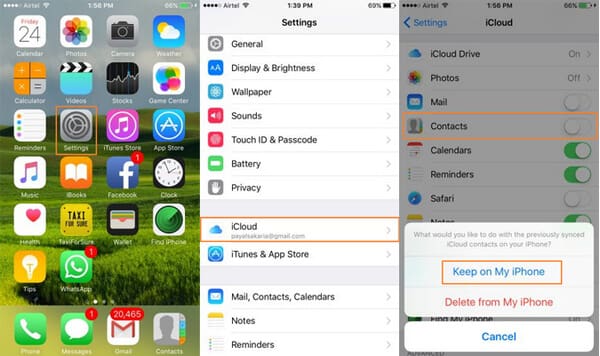
Stap 4 Terug naar uw iCloud-pagina op pc / Mac en nu kunt u alle dubbele contacten op iCloud verwijderen.
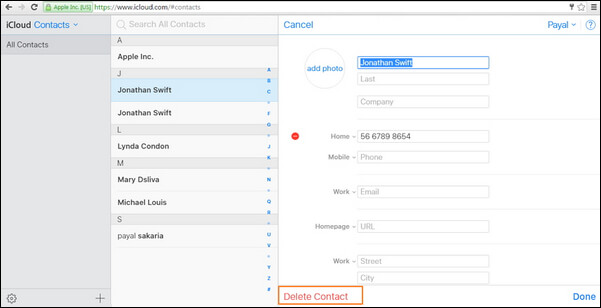
Zoals je kunt zien, ben je er zeker van dat je alle iPhone-contacten op iCloud samenvoegt, maar het proces is verwarrend en lang, het is niet de meest efficiënte manier.
Op zoek naar een meer tijdbesparende manier om contacten samen te voegen? U kunt contacten altijd samenvoegen met een betrouwbare tool van derden. Hier willen we u graag aanbevelen FoneTrans, een efficiënt iOS-gegevensbeheerprogramma waarmee u eenvoudig dubbele contacten op de iPhone van Mac en pc kunt samenvoegen. Gratis download FoneTrans en leer stap voor stap hoe u contacten op de iPhone kunt samenvoegen.
Stap 1 Start FoneTrans en sluit uw iPhone via een USB-kabel aan op Mac of pc. Het programma detecteert binnenkort uw apparaat en toont de belangrijkste informatie ervan in de interface.

Stap 2 Klik op "Contacten" met de linker bediening, en het zal automatisch al je iPhone contacten voor seconden scannen. Druk vervolgens op "De-duplicate" in het bovenste menu.

Stap 3 Vervolgens zal de software snel de dubbele iPhone-contacten lokaliseren en deze in een pop-upinterface weergeven. Vink de dubbele doelcontacten aan die u samen wilt samenvoegen. Wanneer u klaar bent met de selectie, klikt u eenvoudig op de knop "Geselecteerde samenvoegen" om het samenvoegen van dubbele iPhone-contacten te beëindigen.

Hoe contacten samenvoegen op een Android-telefoon? Het is soms ingewikkeld om Android-contacten met alle merken en modellen samen te voegen, maar al met al zijn er twee veelgebruikte methoden om contacten op Android samen te voegen.
Als u Google Contacten gebruikt om uw Android-contacten op te slaan, is het samenvoegen van duplicaten een zeer gemakkelijke taak. U kunt de onderstaande tutorial volgen om te leren hoe u contacten kunt samenvoegen via Google-contacten.
Stap 1 Open je Gmail-account en klik op "Gmail" in het linkermenu. Klik in het vervolgkeuzemenu op "Contacten" en al uw contacten worden weergegeven.
Stap 2 Selecteer de contactgroep waarin u wilt scannen op duplicaten en selecteer de contacten. Om alle vermeldingen te doorzoeken, selecteert u ze allemaal, klikt u op "Meer" en vervolgens op "Duplicaten zoeken en samenvoegen".
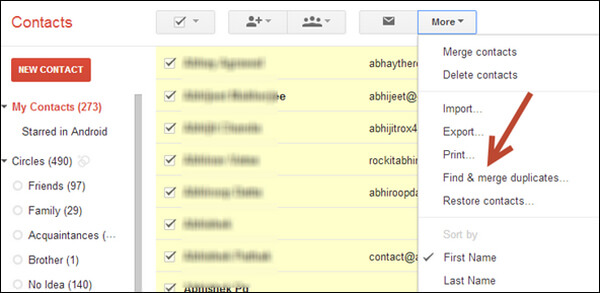
Stap 3 Klik onderaan de pagina op "Samenvoegen" om contacten voor Android samen te voegen.
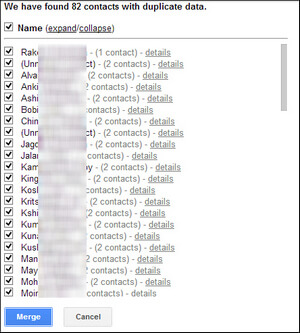
Er zijn talloze apps waarmee je contacten op Android kunt samenvoegen. Enkele goede zijn Merge +, Duplicate Contacts, Simpler Merge Duplicates, etc. Hier nemen we de app Samenvoegen + als voorbeeld en laat u zien hoe u contacten samenvoegt met een app.
Stap 1 Download en start de Merge + -app.
Stap 2 Het eerste scherm van de app heeft twee opties waaruit je kunt kiezen. Tik op degene met de tekst 'Vind duplicaten'.
Stap 3 In plaats van duplicaten op het hoofdscherm weer te geven, worden ze direct in uw meldingsbalk weergegeven. Trek gewoon de meldingsbalk naar beneden en tik op de melding.
Stap 4 U kunt nu selecteren welke contacten moeten worden samengevoegd. Tik gewoon op de contacten die je wilt samenvoegen en klik op "Samenvoegen".
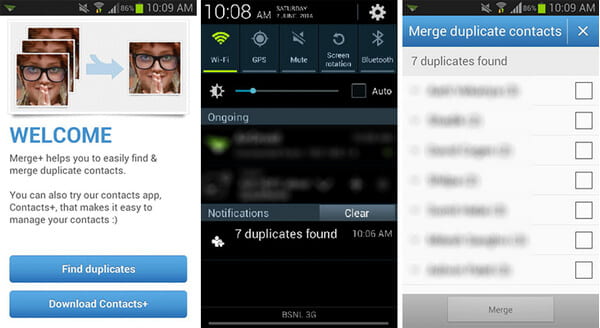
In dit artikel hebben we je voornamelijk alle mogelijke methoden laten zien voor het samenvoegen van contacten voor Android / iPhone. U kunt de beste optie voor u kiezen en mij laten weten hoe het werkt. Heeft Sitll meer vragen over het samenvoegen van contacten? U kunt ook hieronder opmerkingen achterlaten.